Comment changer le thème dans Google Slides
Le thème que vous utilisez dans une présentation peut modifier considérablement l'apparence générale de votre contenu. Un excellent contenu peut sembler fade sur un thème ennuyeux, mais le thème correct peut rendre tout plus beau et rendre la présentation plus professionnelle.
Il est possible que vous ayez déjà appliqué un thème à votre présentation ou que vous travailliez sur une présentation créée par quelqu'un d'autre qui a déjà un thème appliqué. Heureusement, Google Slides vous permet de modifier le thème de la présentation à tout moment, et le processus est similaire à la façon dont le thème a été appliqué initialement. Notre tutoriel ci-dessous vous montrera comment modifier un thème dans Google Slides.
Comment utiliser un thème différent dans Google Slides
Les étapes de cet article supposent que vous avez actuellement un thème dans votre présentation Google Slides et que vous souhaitez en utiliser un autre. Le thème que vous sélectionnez dans les étapes ci-dessous sera appliqué à chaque diapositive de votre présentation.
Étape 1: connectez-vous à Google Drive et ouvrez la présentation Google Slides à laquelle vous souhaitez appliquer un nouveau thème.
Étape 2: Sélectionnez l'option Diapositives en haut de la fenêtre.

Étape 3: choisissez l'élément Modifier le thème dans ce menu.
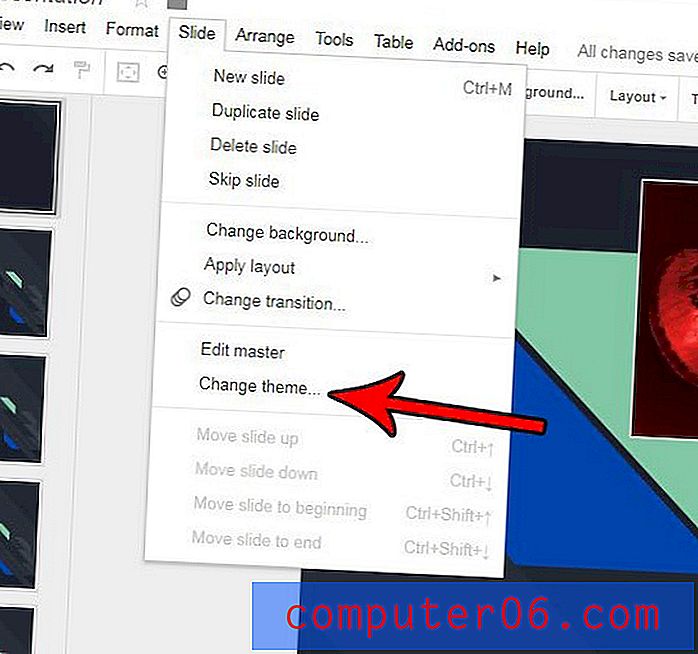
Étape 4: faites défiler la liste des thèmes dans la colonne à droite de la fenêtre, puis cliquez sur le thème vers lequel vous souhaitez modifier. Ce thème sera ensuite appliqué à votre présentation.
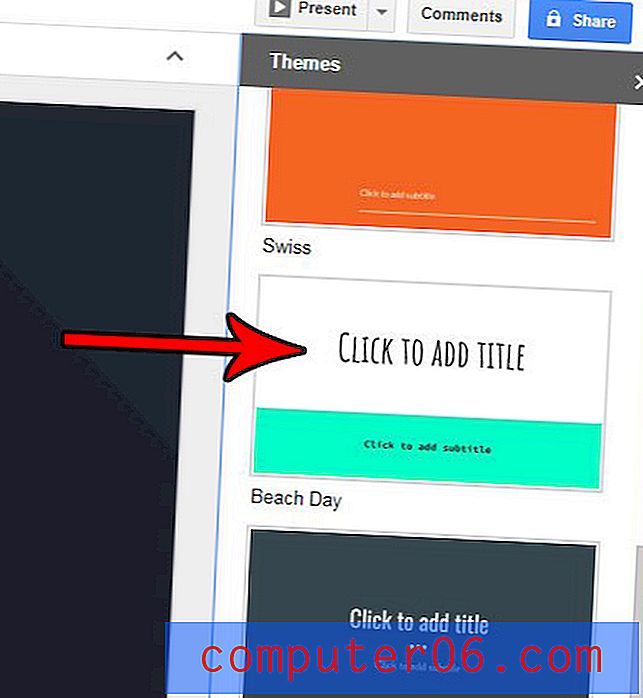
Si vous avez déjà ajouté beaucoup d'informations à vos diapositives, assurez-vous de relire chacune de ces diapositives pour vous assurer que le changement de thème n'a eu aucun impact négatif sur votre contenu.
Souhaitez-vous me proposer une animation ou un mouvement lorsque vous basculez entre les diapositives de votre présentation? Découvrez comment appliquer une transition à une diapositive dans Google Slides pour obtenir cet effet.



